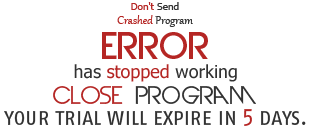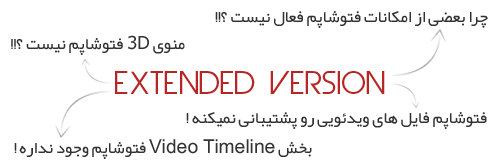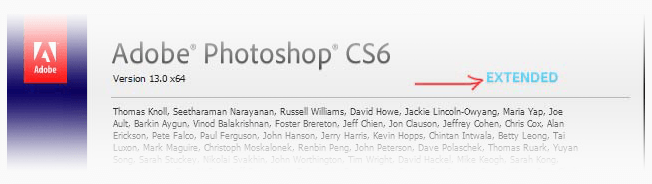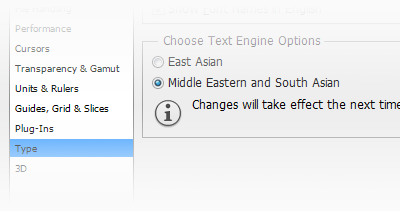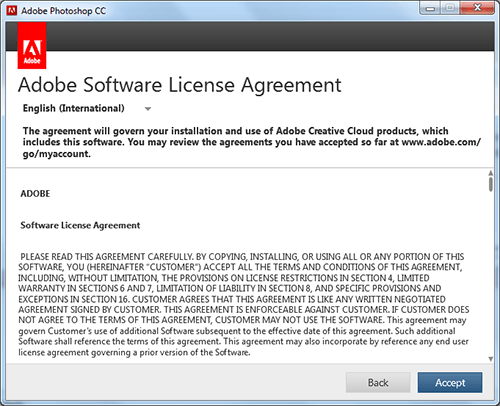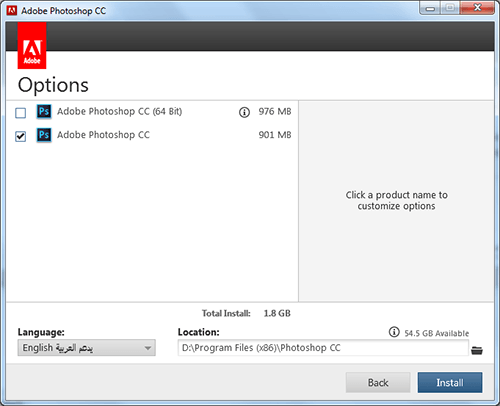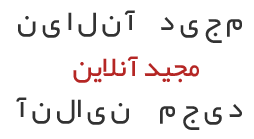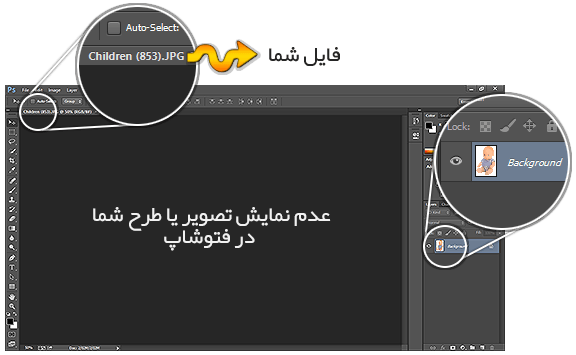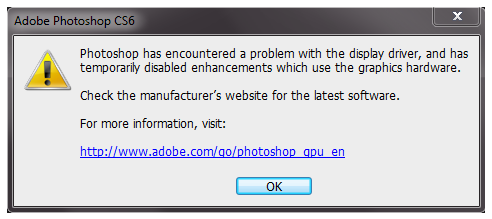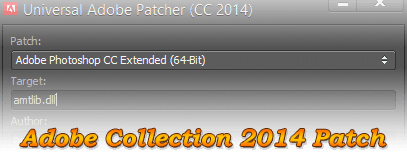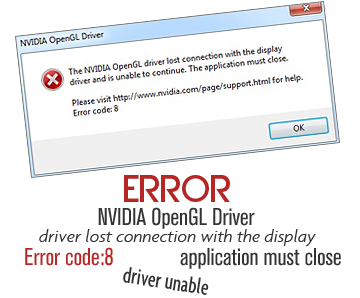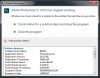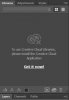ArTaBaZ
Well-Known Member
سلام به همه دوستان عزیز
شاید شما از جمله افرادی باشین که هنگام کارکردن با نرم افزار فتوشاپ و یا حتی قبل از شروع به کار با نرم افزار ، با مشکلات و خطاهایی مواجه شده باشید !
در این تاپیک سعی میکنیم مشکلات رایجی که تمام کاربران در انجمن مطرح کردند و به نتیجه رسیدن در اختیارتون قرار بدیم تا شاید مشکل شما زودتر رفع بشه و حتی نیاز به تاپیک جدید نداشته باشه.
فقط از تمام کاربران محترم تقاضا دارم سوالات جدید خودشون رو در این تاپیک مطرح نکنند و در تاپیک جدید در بخش " سوالات و درخواست ها" ایجاد کنند چون اینجا محلی برای پاسخ به سوالات شما نیست و فقط آرشیوی از مشکلات رفع شده میباشد !
- مشکلاتی در این تاپیک مطرح خواهند شد که فقط مربوط به نرم افزار فتوشاپ است.
- دوستانی که مایل بودند میتوانند مشکلات رفع شده خود را در این تاپیک قرار دهند.
- در ابتدا باید گفت بیشتر مشکلات نرم افزاری موجود که درصد زیادی از سوالات رو به خودش اختصاص داده ناشی از Patch , Crack و یا فایل های DLL هستند که برای فعالسازی برنامه از آنها استفاده می شود. کرک ها در اصل باعث تداخل در برنامه ها می شود تا شما بجای پرداخت هزینه نرم افزار آنها را دور بزنید ، البته کرک هایی هم وجود دارند که خیلی کم باعث بوجود آمدن چنین مشکلاتی می شوند. ( که در ادامه تاپیک قرار دارد)
- مسئله بعدی که باید در نظر بگیرید این هست که باید همیشه از جدیدترین و پایدارترین نسخه نرم افزار موجود استفاده کنید زیرا جدا از اینکه نسخه های جدید دارای امکانات و ویژگی های بهتری هستند یکسری از مشکلاتی که در نسخه های پیشین آنها وجود داشته (Bug) برطرف شده است ! پس سعی کنید همیشه از بروزترین نسخه های نرم افزاری استفاده نمایید.
-------------------------------------------------------
آخرین ویرایش: